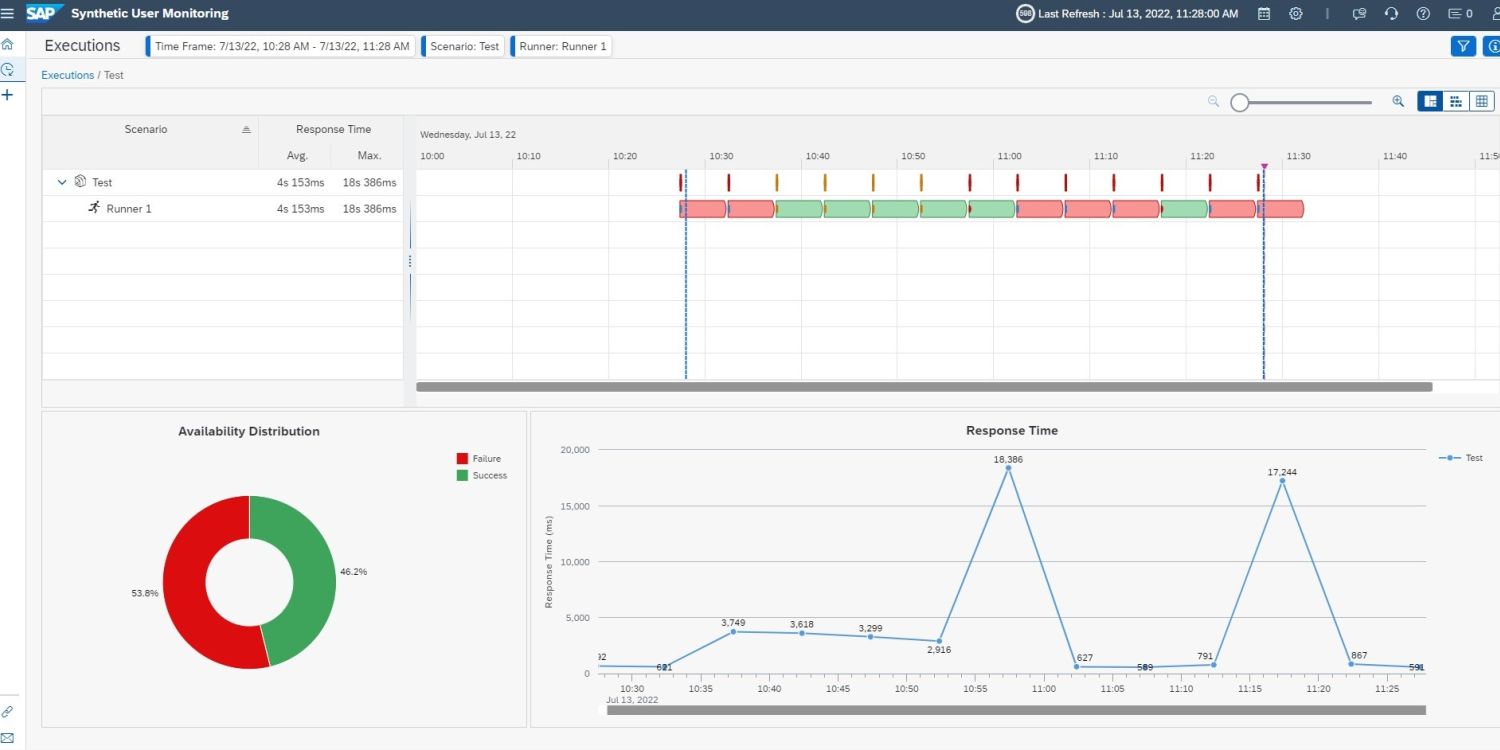
Synthetic User Monitoring (SUM) in SAP Cloud ALM
Dieser Artikel wurde ursprünglich auf dem SAP Community Blog veröffentlicht
Was ist Synthetic User Monitoring und was können wir damit tun?
Synthetische Benutzerüberwachung ist eine neue Anwendung in SAP Cloud ALM. Mit dieser App werden Sie über Verfügbarkeits- und Leistungsprobleme Ihrer Webanwendungen informiert, bevor die Endbenutzer davon betroffen sind. Dies geschieht, indem regelmäßig benutzerdefinierte Selenium-IDE-Skripte ausgeführt werden.
Nebenbei bemerkt: SUM ist nicht für das Testen von Anwendungen oder für die Automatisierung von Aufgaben gedacht. Hierfür sind andere nette Funktionen geplant oder bereits verfügbar.
Selenium ist ein Open-Source-Framework für das Testen von Webanwendungen. Es besteht aus der Selenium IDE (Werkzeug zur Erstellung von Selenium-Skripten) und dem Webbrowser-spezifischen Selenium WebDriver (Komponente, die die Selenium-Skripte ausführt) mit Selenium Grid (intelligenter Proxy-Server, der eine einfache Möglichkeit bietet, Tests parallel auf mehreren Rechnern auszuführen).
Die synthetische Benutzerüberwachung (SUM) bietet uns 2 Hauptvorteile.
Es bietet uns eine proaktive Erkennung, die es uns ermöglicht, Probleme frühzeitig zu erkennen, noch bevor die Endbenutzer auf Probleme stoßen. Synthetische Benutzerüberwachung liefert uns auch faktische Metriken. SUM führt dieselben Szenarien erneut aus und ermöglicht es uns, die Entwicklung der Leistung und Verfügbarkeit auf der Grundlage der erfassten Metriken zu überwachen.
Werfen wir einen Blick auf die Hauptfunktionen von SUM:
- Überwachung von Webanwendungen mit benutzerdefinierten Selenium-IDE-Skripten. Diese Selenium-IDE-Dateien enthalten Gruppen von Testskripten.
- Die Selenium-Remote-Web-Treiber-Infrastruktur wird für die Ausführung von Scenario-Befehlen verwendet. Dazu müssen Sie Läufer definieren, die Komponenten, die die Tests der Szenarien ausführen.
- Die Intervalle der Szenarioausführung sind konfigurierbar.
- Metriken werden auf der Ebene der Szenarioschritte erfasst. Das bedeutet, dass Sie ein Szenario aufschlüsseln können, um Leistungs- und Verfügbarkeitswerte auf Läufer- und Schrittebene anzuzeigen.
- Die Leistungsbewertung basiert auf konfigurierbaren Schwellenwerten.
Derzeit speichert SUM die Ausführungsmetriken des Szenarios für 14 Tage.
Was müssen wir also jetzt tun, um mit der synthetischen Benutzerüberwachung zu beginnen?

Für die Einrichtung der synthetischen Benutzerüberwachung sind nur 2 Voraussetzungen erforderlich:
- Sie benötigen eine Selenium Remote WebDriver-Infrastruktur zur Konfiguration von Runnern – einen Client und einen Server. Der Client ist Ihr WebDriver-Test und der Server ist einfach ein Java-Servlet, das in jedem modernen JEE-App-Server gehostet werden kann.
- Selenium SIDE-Datei zur Konfiguration der Szenarien.
Die Konfiguration der synthetischen Benutzerüberwachung umfasst 3 Komponenten:
- Läufer, um zu definieren und zu konfigurieren, wo die Überwachungsszenarien ausgeführt werden.
- Ressourcen zum Hochladen und Verwalten der Selenium-IDE-Dateien.
- Szenarien, um die Überwachungsszenarien zu definieren und zu konfigurieren.
Die Konfiguration der synthetischen Benutzerüberwachung wird in der Anwendung selbst durchgeführt.
Die Einrichtung und Konfiguration erfolgt in 4 verschiedenen Schritten:
- In Schritt 1 konfigurieren Sie den Runner.
Die URL des Runner-Endpunkts muss eine vertrauenswürdige Infrastruktur sein, da SUM die Szenario-Befehle an den Runner-Endpunkt sendet und dieser sensible Daten enthält, die in der Szenario-Konfiguration verwaltet werden.
Derzeit werden nur verwaltete Runner unterstützt, was bedeutet, dass die Szenarioausführung vom SUM-Backend geplant und ausgelöst wird.
- In Schritt 2 importieren Sie Ressourcen.
Laden Sie die Selenium SIDE-Dateien hoch, die Ihre Skripte enthalten. Nach dem Import wird sie zu einem neuen Ressourceneintrag in der SUM-Konfiguration. Während dieses Prozesses wird der Inhalt der Datei analysiert, und der Test wird zu einem SUM-Selenium-Skript.
In diesem Schritt erkennt SUM die SUM-Variablen-Annotationen und erstellt automatisch die entsprechenden SUM-Skriptvariablen.
Wenn die aktualisierte Datei in der synthetischen Benutzerüberwachung erneut hochgeladen wird, wird sie aktualisiert.
- In Schritt 3 pflegen Sie das Szenario.
Das heißt, Sie erstellen ein Szenario für Ihre SUM-Skripte. Beachten Sie, dass ein Läufer mehrere Szenarien ausführen kann, aber jedes Szenario kann nur einem Läufer zugewiesen werden.
Gemäß der guten Praxis bei der Erstellung von SUM-Szenarien ist es auch notwendig, gesicherte Variablen über die SUM-Konfiguration im Abschnitt Parameter der Szenariodetails entsprechend zu setzen.
Am Ende von Schritt 3 können Sie mit SUM einige Selenium-Ausführungsparameter anpassen. Die folgenden Eigenschaften sind einstellbar:
- Der zu verwendende Webbrowser (derzeit werden Edge, Chromium und Chrome unterstützt, was die Standardwahl ist).
- Die Webdriver-Argumente, die an den Runner-Endpunkt übergeben werden sollen.
- Die Ausführungsgeschwindigkeit, die einer Verzögerung entspricht, die nach der Ausführung jedes Befehls eingeführt wird.
- Element Wait timeouts – Befehle mit mehreren Zielen, können Sie maximale Wartezeit für jedes der Ziele hinzufügen. Dies gilt nicht für Befehle mit einer expliziten Zeitüberschreitung (die Wartebefehle).
- Globale Wartezeiten – das ist die maximale Wartezeit, um das Ziel eines Befehls zu finden. Dies gilt auch nicht für die Befehle mit einer expliziten Zeitüberschreitung.
- In Schritt 4 aktivieren wir die Überwachung.
Das bedeutet, dass wir das Szenario auf einem Läufer aktivieren.
Die Verbindung zwischen SUM und dem Selenium-Skript wird über die Selenium Remote WebDriver-Infrastruktur hergestellt. SUM greift auf die Selenium-Remote-WebDriver-Infrastruktur zu, um die auszuführenden Szenario-Befehle zu übergeben.
Und nun zeige ich Ihnen, wie versprochen, SUM in Aktion. Unser Szenario sieht wie folgt aus: Wir wollen überwachen, ob unser Focused Build Requirements Management einerseits verfügbar, andererseits aber auch performant ist. Um es noch ein bisschen weiter zu treiben, wollen wir auch prüfen, ob eine ganz besondere Anforderung (Status: „Approved“ und Label „SUM is great!“) in der Liste erscheint. Derzeit befindet sich die Anforderung im Status «Zu genehmigen“ und unser Läufer gibt einen Fehler aus. Wir korrigieren also unsere Anforderung und setzen sie auf „Genehmigt“.

Dann gehen wir zur SUM-App in SAP Cloud ALM und warten darauf, dass der Runner das Skript erneut ausführt:

Als Zusammenfassung hier noch einmal ein Drill-Down in der SUM App in unser Szenario.

SAP of course has some more features planned for SUM – so stay tuned.